Dari Windows 2000 / XP hingga Windows 10, Anda dapat menambahkan folder shell khusus serta menyembunyikan folder shell tertentu agar tidak muncul di lingkungan Explorer atau Desktop menggunakan Editor Registri atau dengan GPO. Ada dua cara baru untuk melakukan tugas yang persis sama, di Windows 10.
Apa itu objek namespace Shell (folder shell)?
Objek namespace Shell adalah folder virtual yang ditenagai oleh ekstensi shell. Ambil tempat sampah. Saat Anda menghapus file atau folder, item yang dihapus disimpan dalam folder tersembunyi dan terlindungi dengan nama samar yang diberikan kepadanya. Jika Anda menelusuri direktori sistem file Recycle Bin yang tersembunyi menggunakan Command Prompt, Anda akan tahu bahwa tidak mungkin menemukan nama file asli dari item yang dihapus.

Ikon Recycle Bin yang Anda lihat di desktop adalah folder virtual yang menyajikan koleksi file dan folder dari toko Recycle Bin (Recycler atau $ Recycle.Bin direktori) dalam tampilan khusus, ramah.
Tampilkan atau Sembunyikan folder namespace Shell di Explorer
Berikut adalah beberapa posting tentang cara menghapus atau menyembunyikan folder shell tertentu, dan menambahkan yang kustom menggunakan registri.
- Cara Menghapus Ikon Homegroup dari Desktop
- Hapus Akses cepat dan Folder Pengguna dari File Explorer di Windows 10
- Bagaimana cara menambahkan Folder Kustom di Panel Navigasi Explorer di bawah "This PC"?
- Ikon OneDrive Ditampilkan Bahkan Jika “Mencegah Penggunaan OneDrive untuk penyimpanan file” Kebijakan Diaktifkan
- Ekstensi namespace Gambar Saya, Musik Saya, dan Video Saya untuk panel folder Windows Explorer
Selain metode sebelumnya seperti "HideMyComputerIcons", "HideDesktopIcons" dan kunci registri "Namespace" untuk menampilkan atau menyembunyikan folder khusus, ada dua cara lain di Windows 10 untuk menyelesaikan tugas yang sama.
Nilai registrasi "ThisPCPolicy"
Windows 10 RTM memperkenalkan metode baru untuk menampilkan atau menyembunyikan objek shell di Explorer, menggunakan nilai registri "ThisPCPolicy", yang diterapkan di cabang berikut:
HKEY_LOCAL_MACHINE \ SOFTWARE \ Microsoft \ Windows \ CurrentVersion \ Explorer \ FolderDescription \ {GUID} 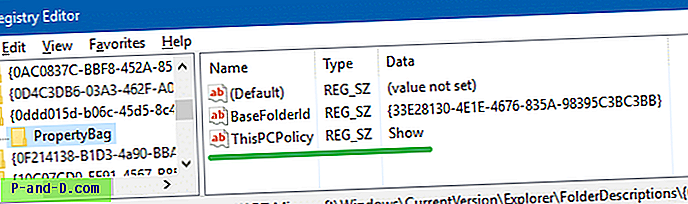
Nilai registri "ThisPCPolicy", ketika diatur ke "Tampilkan", folder shell yang sesuai muncul di PC ini, dan mengaturnya ke "Sembunyikan" menyembunyikan folder.
Kunci Registri “DiizinkanKata”
Sekarang, Windows 10 v1607 telah memperkenalkan cara lain untuk menampilkan atau menyembunyikan objek namespace shell tertentu di File Explorer. Anda bisa membuat daftar putih objek namespace dengan menambahkan GUID sebagai nilai DWORD di kunci registri berikut:
HKEY_CURRENT_USER \ SOFTWARE \ Microsoft \ Windows \ CurrentVersion \ Explorer \ AllowedEnumeration
Untuk menerapkan pengaturan untuk semua pengguna di perangkat, tambahkan nilai dalam kunci ini:
HKEY_LOCAL_MACHINE \ SOFTWARE \ Microsoft \ Windows \ CurrentVersion \ Explorer \ AllowedEnumeration
Misalnya, untuk membuat daftar putih atau menampilkan "Dokumen", tambahkan GUID {FDD39AD0-238F-46AF-ADB4-6C85480369C7} dan atur data nilainya ke 1. Untuk menyembunyikan "Dokumen" hapus nilai GUID, atau tetapkan datanya ke 0.
Berbeda dengan metode sebelumnya, perubahan yang dilakukan pada kunci AllowEnumeration juga memengaruhi objek namespace yang disematkan di panel navigasi dan di bawah Akses cepat, dan ikon yang ditampilkan di Desktop. Ini juga tercermin dalam dialog Buka dan Simpan sebagai, atau Telusuri di berbagai aplikasi.
Untuk beberapa objek, Anda perlu menambahkan nilai GUID DWORD secara eksplisit dan mengaturnya ke 0 untuk menyembunyikannya. Itu terutama berlaku untuk perpustakaan individual.
Catatan: Jika kunci "Izinkan Pencacahan" ada tanpa entri yang masuk daftar putih, tidak ada folder khusus yang akan muncul di File Explorer dan Desktop.
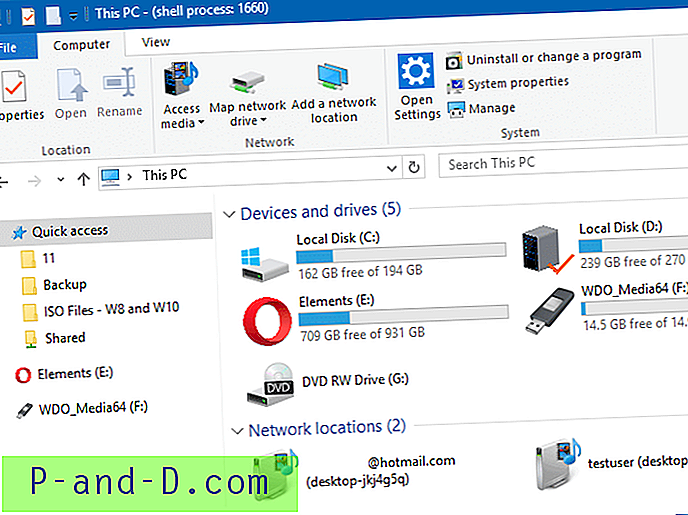
Untuk setiap objek shell yang ingin Anda tampilkan, Anda perlu menambahkan GUID yang sesuai di bawah kunci itu. Anda dapat mencari daftar GUID Folder Dikenal di situs Microsoft.
Atau bahkan lebih baik, Anda bisa mendapatkan seluruh daftar dari kunci registri FolderDescription di bawah ini:
HKEY_LOCAL_MACHINE \ SOFTWARE \ Microsoft \ Windows \ CurrentVersion \ Explorer \ FolderDescription
Setiap subkunci mewakili folder shell.
Di sini, saya telah mengizinkan objek shell namespace ini, seperti yang dapat Anda lihat pada tangkapan layar di bawah ini.
| Folder Desktop PC ini | {754AC886-DF64-4CBA-86B5-F7FBF4FBCEF5} |
| Komputer [PC Ini] | {0AC0837C-BBF8-452A-850D-79D08E667CA7} |
| Perpustakaan | {1B3EA5DC-B587-4786-B4EF-BD1DC332AEAE} |
| HomeGroup | {52528A6B-B9E3-4ADD-B60D-588C2DBA842D} |
| Jaringan | {D20BEEC4-5CA8-4905-AE3B-BF251EA09B53} |
Dan secara eksplisit memblokir "Perpustakaan Gambar Tersimpan" dengan menetapkan data nilai GUID berikut ke 0
| Perpustakaan Gambar Tersimpan | {E25B5812-BE88-4BD9-94B0-29233477B6C3} |
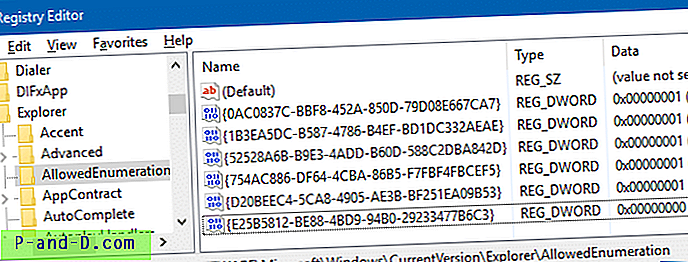
Dan seperti inilah tampilan File Explorer:
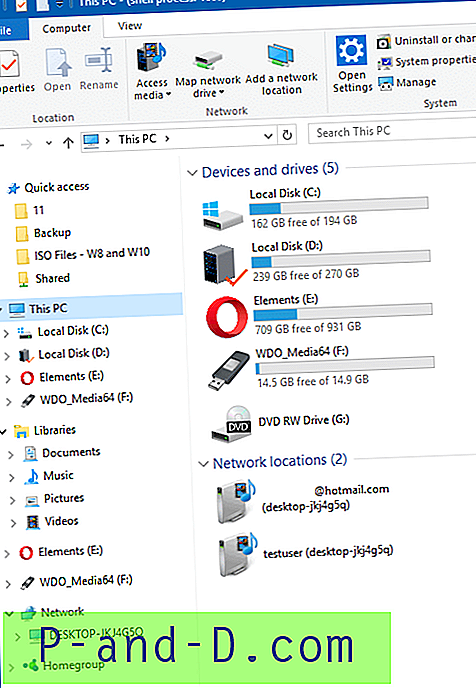
Keenam folder shell pengguna di tampilan PC ini dan objek lain di panel navigasi sekarang disembunyikan.
Itu saja!
Catatan editor: Karena kunci ini mempengaruhi hampir setiap area di shell Windows, termasuk File Explorer, Desktop, tampilan folder home profil pengguna dan mungkin di sektor lain, Anda perlu memahami apa arti masing-masing folder shell (di bawah kunci registri FolderDescription), sebelum menggunakan metode ini. Secara tidak sengaja melewatkan GUID tertentu seperti {754AC886-DF64-4CBA-86B5-F7FBF4FBCEF5} akan menyebabkan semua folder khusus dan folder sistem file di Desktop Anda menjadi tersembunyi.
Kunci registri "AllowEnumeration" tidak berdokumen seperti sekarang, dan saya tidak sabar untuk tahu mengapa Microsoft memperkenalkan kunci tambahan ini ketika metode konvensional masih bekerja dengan sempurna di Windows 10.





